La funcionalidad «Live Photos» de la cámara del iPhone es un poco de magia tecnológica, que da vida a los momentos de una manera que simplemente no es posible con imágenes fijas ordinarias. Las Live Photos son excelentes para compartir, ya que ofrecen destellos especiales de momentos capturados en el tiempo.
Sin embargo, no puede compartirlos con la red social basada en imágenes más popular del mundo, ya que Instagram no es compatible con Live Photos. No temas: hay una solución.
A continuación, le indicamos cómo compartir Live Photos en Instagram.
Funcionalidad «Live Photo» de Apple iPhone
Con Live Photos, tu iPhone grabará lo que sucede 1,5 segundos antes y 1,5 segundos después de que hayas tomado una foto. Toma una Live Photo de la misma manera que toma una foto tradicional.

Crédito: Captura de pantalla: Apple
Solo debe asegurarse de tener activada la configuración de Live Photo para capturar este tipo de imagen. Cuando esté en la aplicación Cámara de su iPhone, mire hacia la parte superior derecha de la pantalla para asegurarse de que el ícono de Live Photos no tenga una línea que lo atraviese. Si es así, presiónelo y la línea debería desaparecer.
Cómo publicar una foto en vivo en Instagram
La solución alternativa para publicar Live Photos en Instagram es publicar la imagen como un «Boomerang». Un «Boomerang» de Instagram toma una ráfaga de fotos y las une en un mini video de alta calidad de un segundo que se reproduce hacia adelante y hacia atrás. Para Live Photos, los Boomerangs usan esa única imagen.
A continuación, le indicamos cómo publicar una foto en vivo como un boomerang: cuando esté en la aplicación de Instagram, deslice el dedo hacia la izquierda para que aparezca la pantalla de captura en vivo. Asegúrate de estar en la configuración de «Historia» en la parte inferior de la pantalla y toca el ícono del signo infinito para crear un Boomerang.
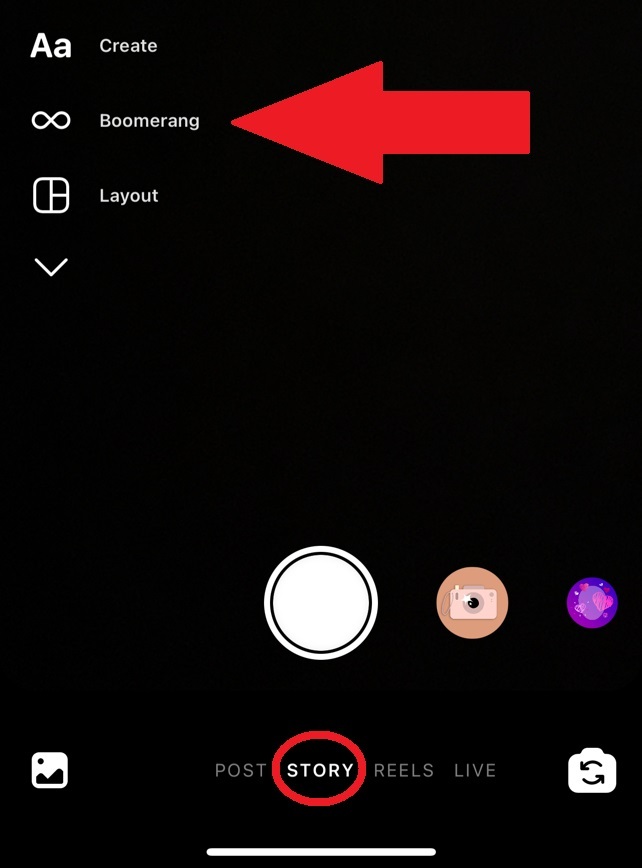
Crédito: Captura de pantalla: Instagram
Una vez que esté en la pantalla de creación de Boomerang, toque el ícono Camera Roll en la parte inferior izquierda de su pantalla.
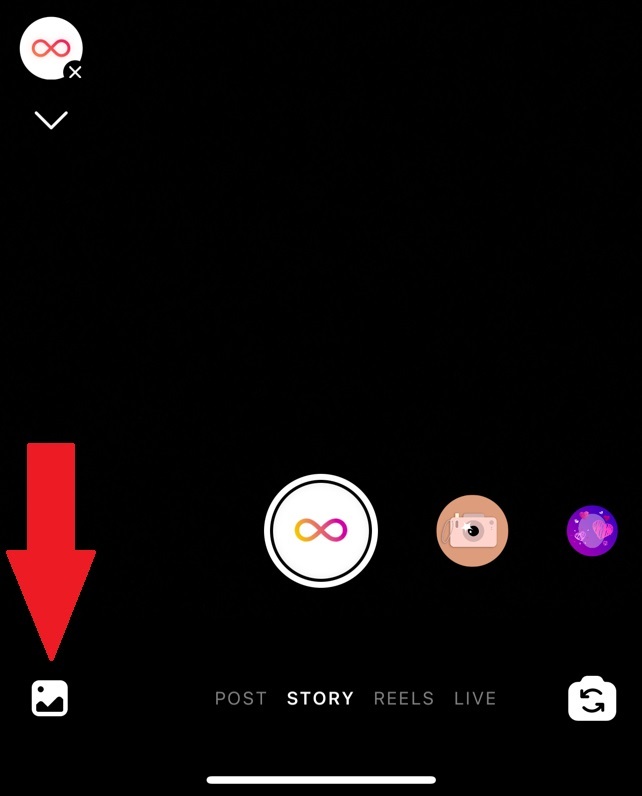
Crédito: Fotos en vivo: Instagram
Ahora, seleccione la Live Photo que desea publicar.
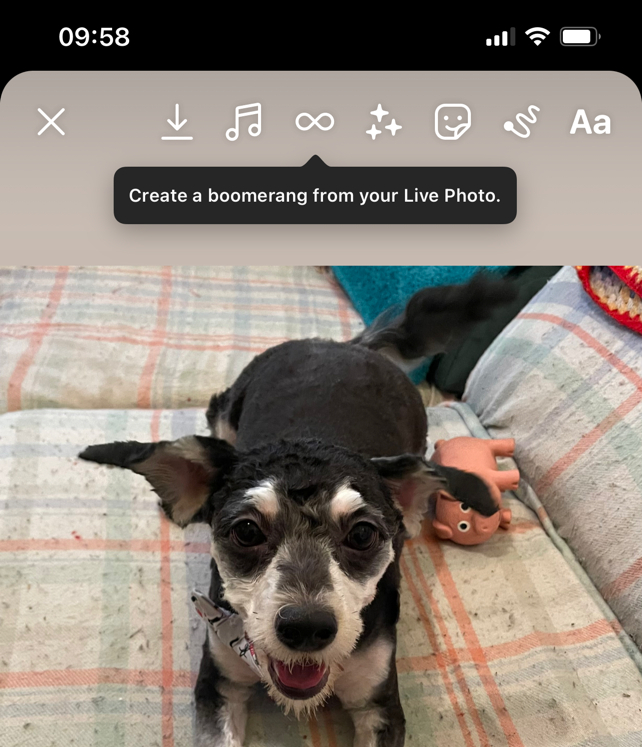
Crédito: Fotos en vivo: Instagram
Una vez que haya seleccionado Live Photo, puede tocar los íconos en la parte inferior de la pantalla para decidir si desea crear un Boomerang clásico o una versión de cámara lenta, eco o dúo.
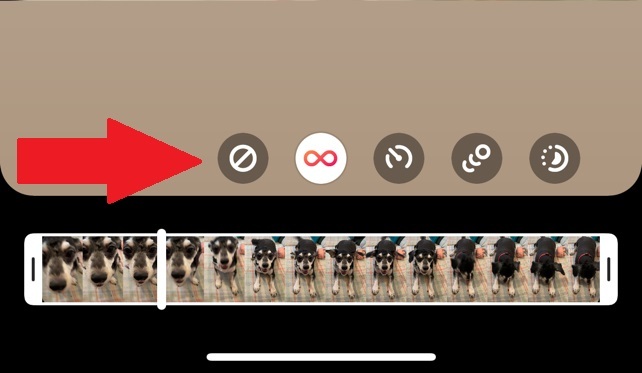
Crédito: Fotos en vivo: Instagram
La opción de cámara lenta ralentiza la imagen a la mitad de su velocidad original. La opción de eco agrega un efecto de desenfoque. Duo acelera el video con un efecto de falla.
Al tocar cada opción, obtendrá una vista previa de cómo se verán los efectos. Una vez que esté satisfecho con su configuración, toque la flecha en la parte inferior derecha de su pantalla para publicarla y ver más opciones para compartir.

















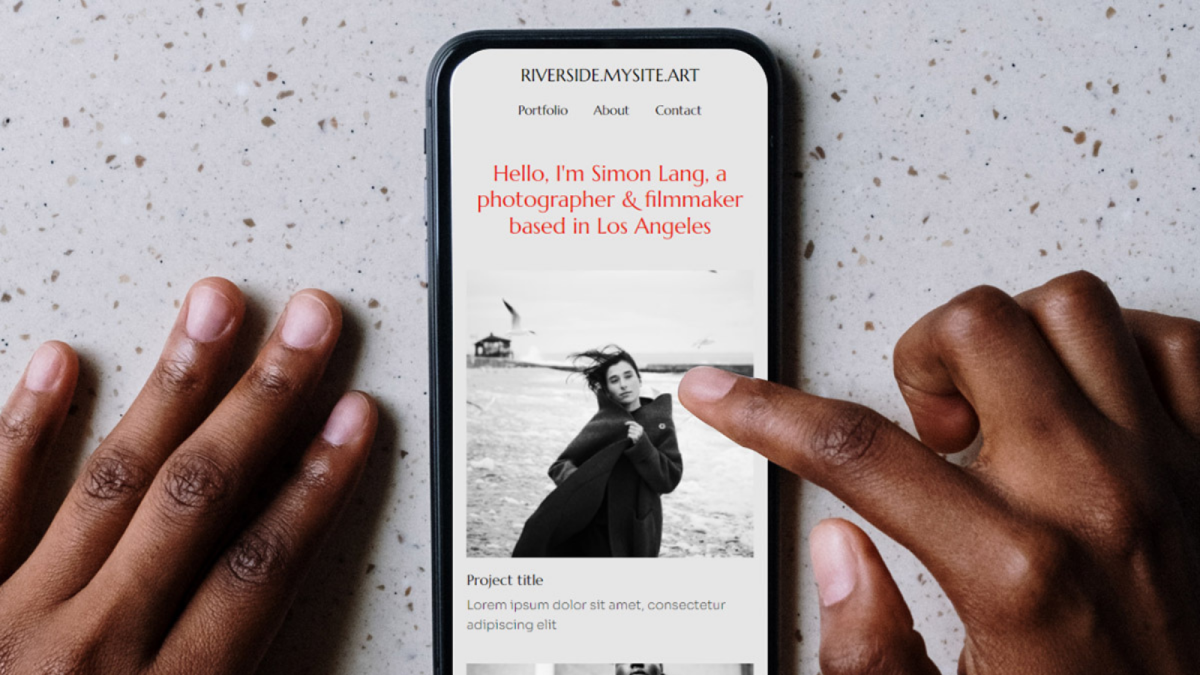
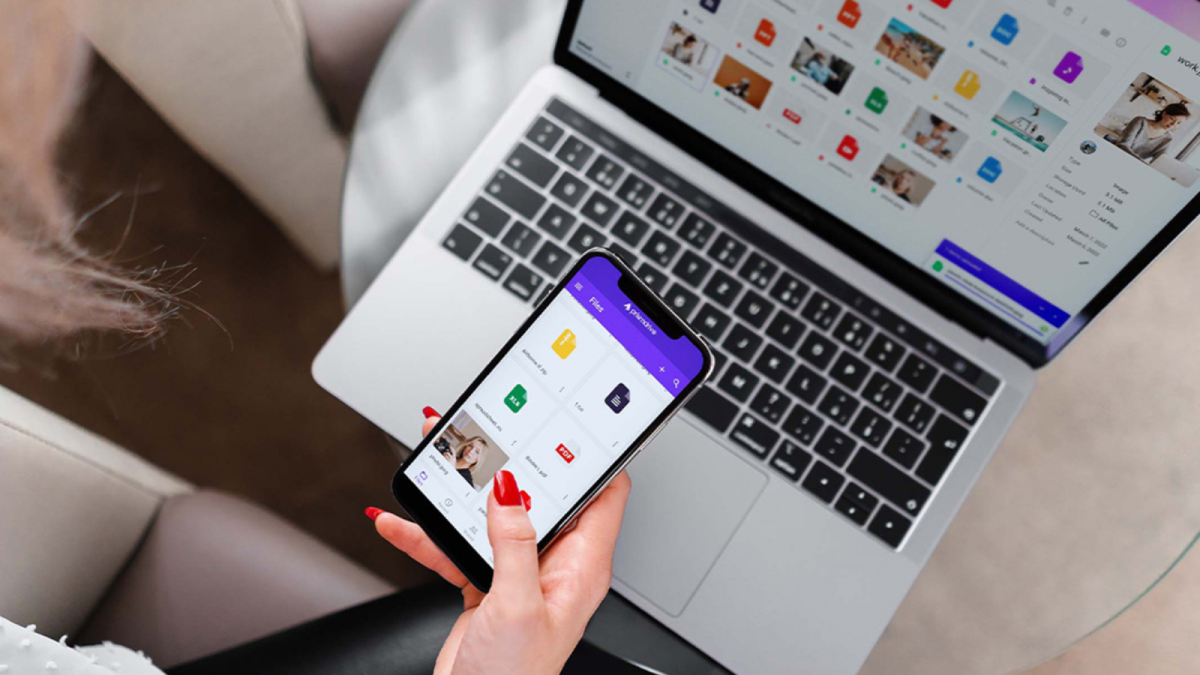
Danos tu opinión